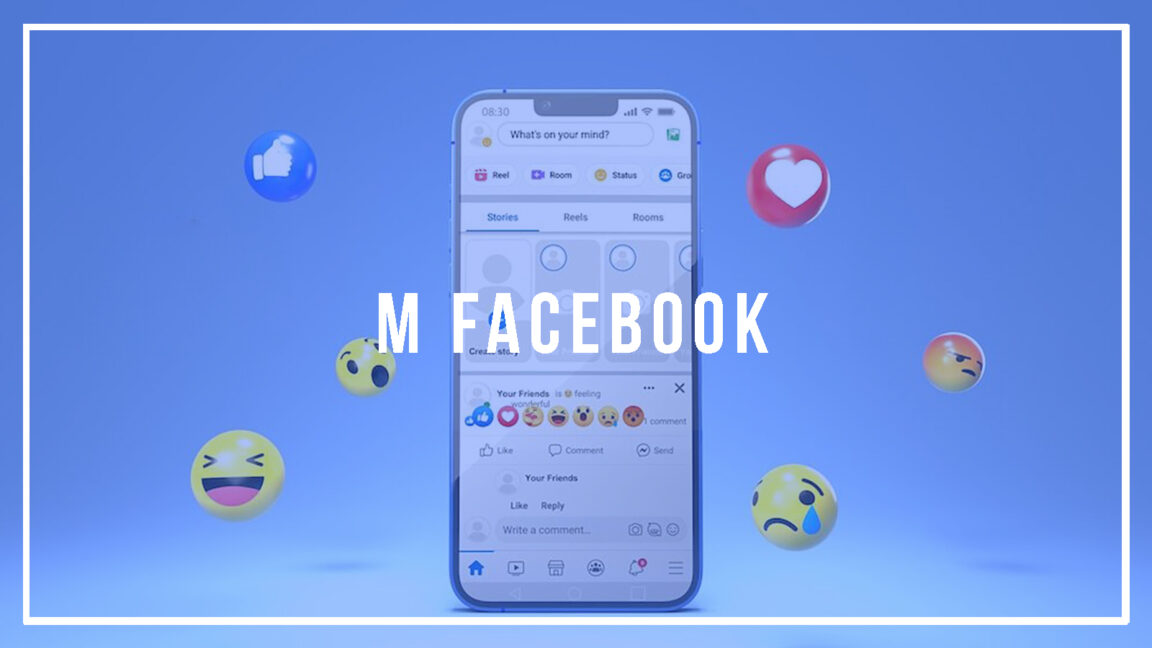携帯電話のブラウザを使用してFacebookにログインしようとすると、次のWebサイトに移動することに気付いたかもしれません。 www.facebook.comの代わりにm.facebook.com。 m.facebookは通常のFacebookと同じように機能しますが、わずかな違いがあることに気づきましたが、m.facebookとは何ですか? そして、m.facebookは合法ですか?
他の多くのWebサイトと同様に、m.facebookはFacebookソーシャルメディアWebサイトのモバイルブラウザバージョンです。 それはまだFacebookであるため、あらゆる意味で合法ですが、携帯電話のブラウザで使用するために最適化されたモバイルバージョンの形式です。
Facebookアプリを長い間使用している人や、自分のコンピューターでFacebookにログインするだけの人にとって、m.facebookはまったく新しいものかもしれません。 しかし、このサイトは完全に合法であり、他のFacebookサイトと同じように本物であるため、心配する必要はありません。 ただし、このサイトに慣れていない場合は、いつでもFacebookアプリケーションを使用するか、携帯電話のブラウザでデスクトップバージョンをリクエストできます。
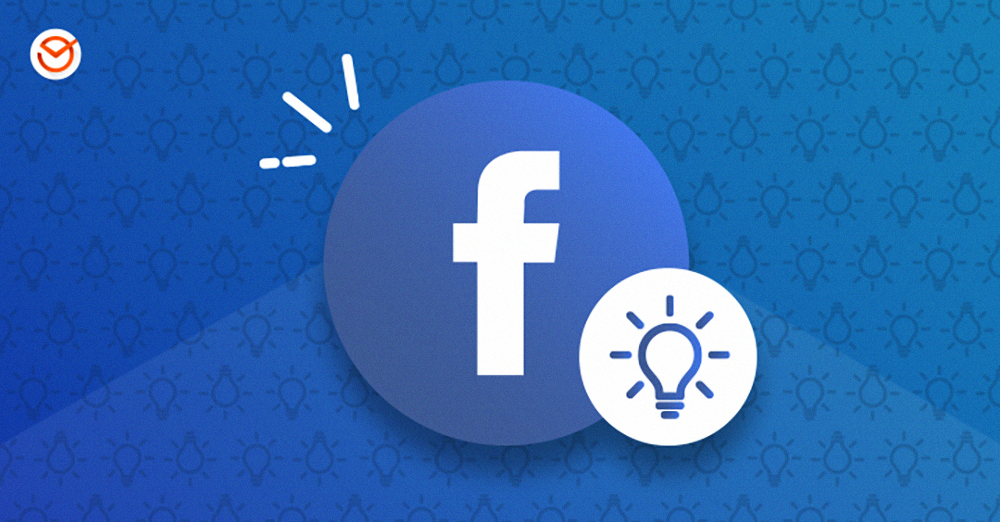
Facebookアプリがない携帯電話を使用している場合、FacebookアカウントにログインするためにできることのXNUMXつは、携帯電話のブラウザーにアクセスしてfacebook.comと入力することです。 これは、コンピューターを使用してWebサイトやソーシャルメディアプラットフォームを閲覧するときに私たちが常に慣れている方法です。
ただし、すぐに気付くのは、Webサイトが通常のwww.facebook.comではなくm.facebook.comにすぐに切り替わるということです。 これは、モバイルWebブラウザーで初めてFacebookにログインする人にとっては驚きかもしれません。
また、m.facebookは、コンピューターでFacebookを表示するときに使用する通常のFacebookインターフェイスとは大きく異なることに気付くでしょう。 違いは、m.facebookが何であるかを不思議に思うのに十分かもしれません。 では、m.facebookとは何ですか?
他の多くのモバイル向けに最適化されたWebサイトと同様に、m.facebookは単にモバイルブラウザ用のFacebookのWebサイトのバージョンです。 これは、誰かがモバイルWebブラウザを使用してfacebook.comにログインするときに使用するために最適化されたWebサイトです。
したがって、最初の「m」は単に「モバイル」を表します。これは、デスクトップバージョンではなくモバイルバージョンのWebサイトにいることを示すために使用されます。 また、Facebookの場合、m.facebookは、コンピューターを使用しているときに表示される通常のFacebookインターフェイスではなく、携帯電話の小さい画面での表示とブラウジングのエクスペリエンスを向上させるために作成されました。
また、Facebookモバイルアプリを試してみた場合、m.facebookのインターフェースは実際にはモバイルアプリのインターフェースと非常に似ていることに気付くでしょう。 わずかな違いがあるかもしれませんが、経験は非常に似ているはずです。 ただし、モバイルアプリは常にm.facebookよりも高速であると見なされてきました。
ほとんどの場合、m.facebookは、Facebookアプリがない電話を使用してFacebookにアクセスしたい人、または複数のFacebookアカウントを持っていて、他のアカウントにサインインしようとしている人の代替手段としてのみ機能します。電話のブラウザを使用します。
コンテンツ
m.facebookは合法ですか
また、m.facebookが合法であるかどうか疑問に思っている場合でも、このサイトは他のFacebookサイトと同じように合法であるため、心配する必要はありません。 先に述べたように、m.facebookは携帯電話用に最適化された通常のFacebookサイトであるため、疑わしいことは何もありません。
繰り返しになりますが、最初の「m」は、モバイルバージョンのWebサイトを使用していることを示すためだけのものです。 他のWebサイトと同様に、デスクトップバージョンではなく、モバイルバージョンのサイトを使用していることを通知するだけなので、その「m」について疑わしいことや疑わしいことは何もありません。
ディスカバー: Instagramのバグ2022–10の一般的なInstagramの問題と解決策 & Facebookのデート:それは何ですか、そしてオンラインデートのためにそれをアクティブにする方法
m.facebookはFacebookと同じですか?
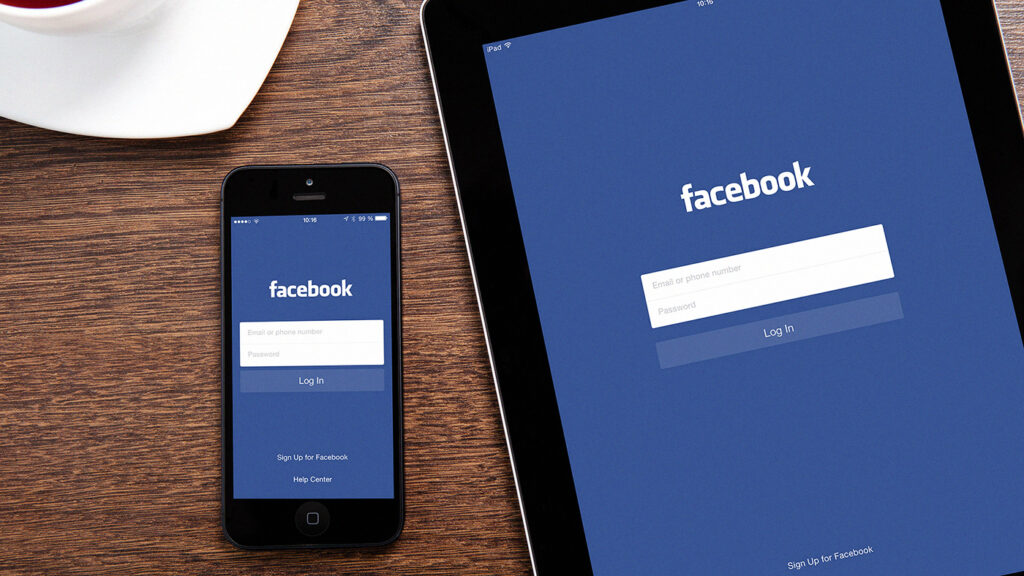
正当性と有効性の点で、m.facebookは一般的にFacebookの通常のデスクトップバージョンと同じです。 m.facebookが、デスクトップではなくスマートフォンのブラウジング用に最適化された異なる表示エクスペリエンスを提供することを除いて、XNUMXつの間に違いはありません。
これは、オプションがページのさまざまな部分にあり、表示エクスペリエンスに多少の違いがあるという意味で、m.facebookとFacebookの間のインターフェイスがまったく異なることを意味します。
m.facebookには、モバイル表示エクスペリエンス用に最適化されたFacebookモバイルアプリと同様のインターフェイスがあることに気付くでしょう。 ただし、効率と機能の点では、m.facebookとFacebookの間に違いはありません。
m.facebookを終了するにはどうすればよいですか?
したがって、m.facebookを使用しているのに、モバイルバージョンの表示エクスペリエンスが好みに合わない場合、特にデスクトップバージョンに慣れている場合は、mを終了するのは非常に簡単です。フェイスブックと一部の人々が好むデスクトップバージョンに切り替えます。
Androidデバイスを使用している場合、m.facebookを終了する最も簡単で効果的な方法は、モバイルWebブラウザーの右上隅にあるXNUMXつのドットのメニューを探すことです。 このメニューをクリックすると、Webページで実行できるさまざまなアクションのリストが表示されます。
[デスクトップバージョンのウェブサイトをリクエストする]が表示されるまで、ドロップダウンメニューを下にスクロールします。 このアクションをタップするだけで、m.facebookにとどまる代わりに、デスクトップバージョンのFacebookに移動します。 それはそれと同じくらい簡単です。
iOSを使用している場合、デスクトップサイトにアクセスするオプションを見つけるのが難しい可能性があるため、m.facebookから抜け出す方法を見つけるのは少し難しいかもしれません。 しかし、それはそれほど難しいことではありません。
モバイルWebブラウザでは、画面の下部にある通常のオプションに移動しないでください。 代わりに、携帯電話の画面の上部にあるWebサイト名の左側にある「aA」を探してください。
「aA」をタップすると、すぐに「デスクトップ版のウェブサイトをリクエスト」が表示されます。 このオプションをタップするだけで、デスクトップバージョンのFacebookにアクセスできます。
Facebookアカウントにログインできませんか?
Facebookアカウントにログインできませんか? 落ち着いて、まだ慌てる必要はありません。 Facebookは、コンピューター、M Facebook、およびスマートフォンアプリの両方でユーザーのアカウントにログインするのに役立ついくつかの方法を提供します。 Facebookアカウントを回復してログインできるようにする方法は次のとおりです。
1.パスワードをリセットしてFacebookアカウントを回復する
- アカウント検索ページに移動します。 https://www.facebook.com/login/identify .
- メールアドレスまたは電話番号を入力して、アカウントを見つけてください。
- アカウントが見つかった場合は、電子メールまたはSMSを介してパスワードをリセットするためのコードを送信するオプションがあります。
- 一つ選択してください。
- コードを受け取った場合は、確認のサインとして入力してください。
- パスワードまたはパスワードをリセット パス Facebookアカウントの。
また読みます: ガイド–FacebookなしでInstagramアカウントを作成する方法
2.信頼できる友達を使用する
信頼できる友達は、セキュリティコードを友達と共有することによるセキュリティ機能です。 このコードを使用して、Facebookアカウントに再ログインできます。
Facebookの信頼できる友達機能を使用してFacebookアカウントへのアクセスを回復できるようにするには、次のことを行う必要があります。
- のページで コネクション 、を押してください' パスワードを忘れた場合 '。
- プロンプトが表示されたら、メールアドレス、電話番号、ユーザー名、またはフルネームでアカウントを検索します。
- 既存のすべてのメールアドレスにアクセスできない場合は、'を押します アクセスできなくなりました '。
- この時点で使用できる新しいメールアドレスまたは電話番号を入力します。 「続行」を押します
- 「を押す 信頼できる連絡先を表示する これらの連絡先のいずれかのフルネームを入力します。
- カスタムURLを含む一連の手順が表示されます。 アドレスには、次のような回復コードが含まれています 信頼できる連絡先のみが表示できます .
— URLを信頼できる友人に送信して、彼らがそれを見てコードスニペットを提供できるようにします。 - コードの組み合わせを使用して、アカウントを回復します。
3.ハッキングが疑われる場合の報告(ハッキング)
アカウントがハッキングされたと思われる場合、または 海賊 、Facebookに報告できます。 ページに移動 https://www.facebook.com/hacked Facebookは、最後のログインアクティビティを確認し、パスワードを変更するように求めます。 メールアドレスが変更された場合、Facebookは 先取特権 古いメールアドレスに特別です。
読みます: アカウントなしでInstagramを表示するためのトップ10のベストサイト
FacebookやTwitterで記事を共有することを忘れないでください!